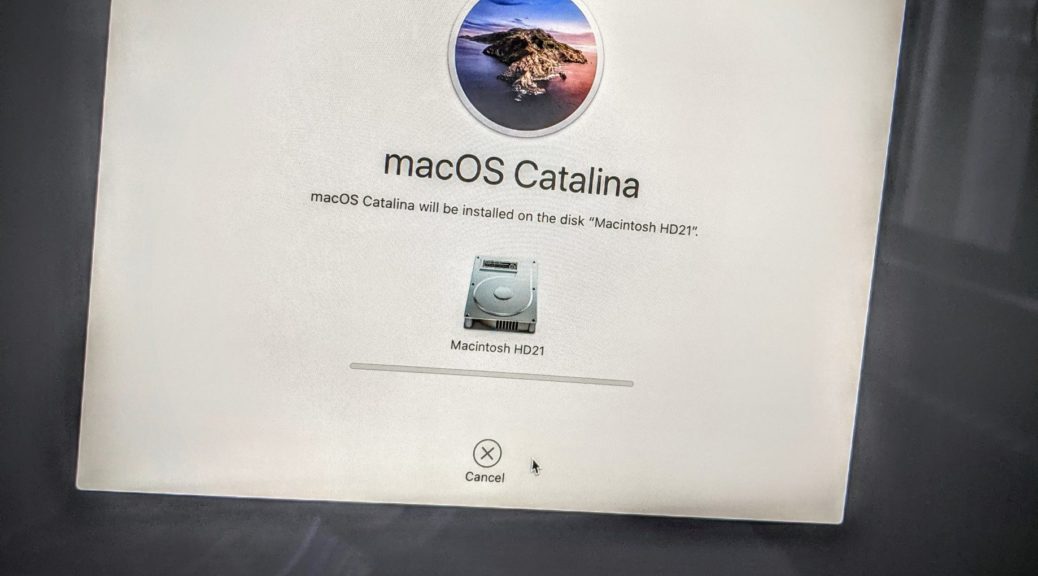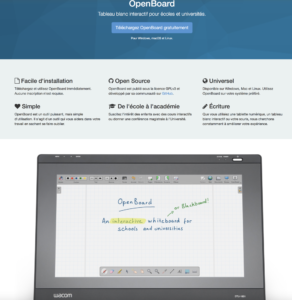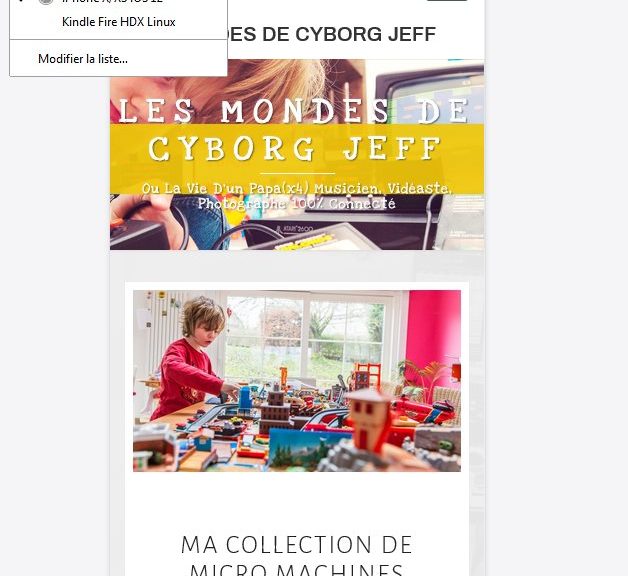Confiner ou ne pas confiner, la question sera bientôt tranchée. En attendant, les écoles supérieures et universités, ici en Belgique, sont déjà en code rouge. Quant aux écoles secondaires, elles sont aussi passées « à distance ». C’est dans ces temps difficile que les solutions sorties du chapeau des équipes techno-péda ont bien besoin d’être partagées !
Voilà quelques semaines que je discutais d’une solution qui permettrait de pouvoir utiliser son Smartphone comme Webcam. Inutile de faire des fouilles, Fabian et Perrine ont déjà mis en lumière une solution qui fonctionne tant sous MAC que sous Windows, et probablement même sous Linux également. Coté Smartphone, l’application existe sous Android tout comme sous iOS.
Je me suis donc attaqué à tester Iriun Webcam sur mes environnements à la maison. Mon premier essai fut de transformer mon Smartphone Android en Webcam sur mon Mac. Les plus experts d’entre-vous me diront que cette solution n’a qu’un intérêt très faible, puisqu’en effet, les Macs modernes disposent d’une Webcam particulièrement efficace et l’intégration du micro y est par ailleurs excellente. (Je n’ai jamais eu à déplorer par exemple d’effet d’écho)
En revanche, il est bien plus fréquent de ne pas avoir de Webcam sur une tour PC plus « classique ». C’est d’ailleurs mon cas tant à la maison qu’à mon bureau. Pouvoir utiliser la caméra de mon Smartphone ou de ma tablette serait alors bien pratique pour faire une Visio-conférence mais également pour intégrer une vignette « orateur » lorsque je veux enregistrer une screencast avec Camtasia.
…
Lire la suite Lire la suite